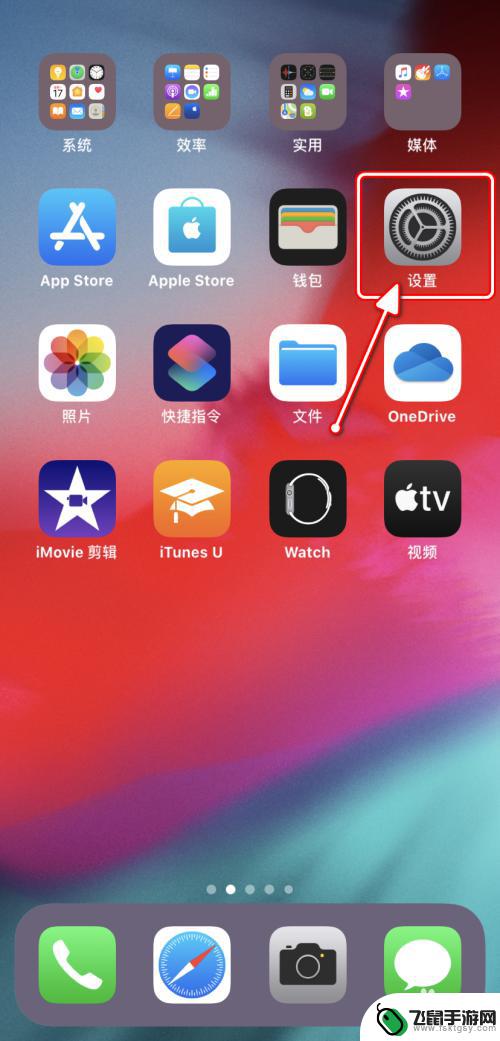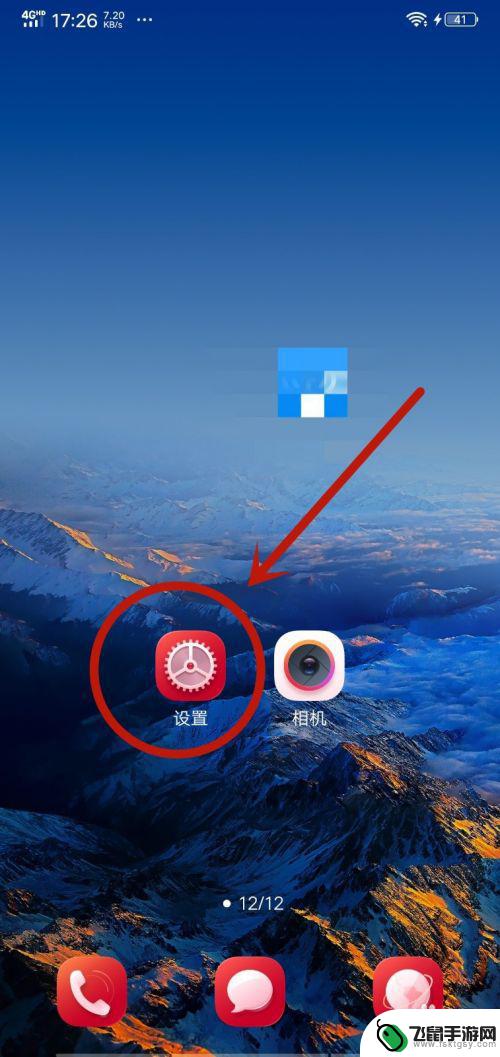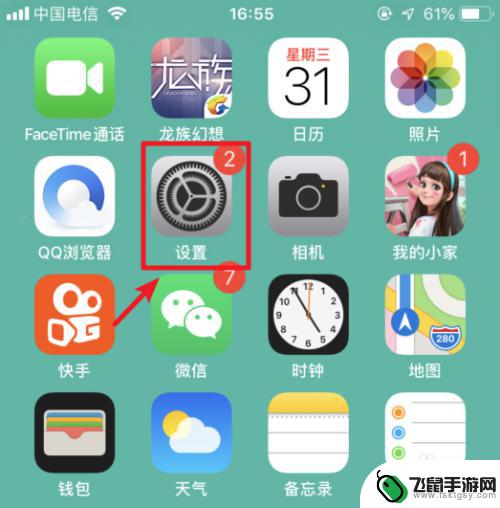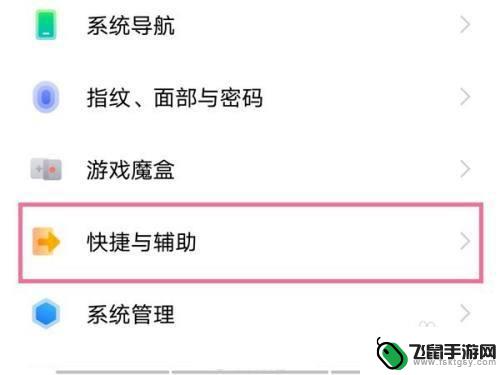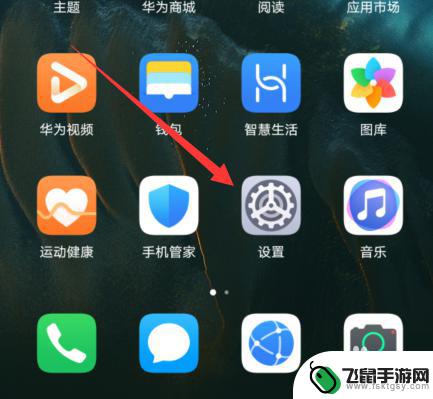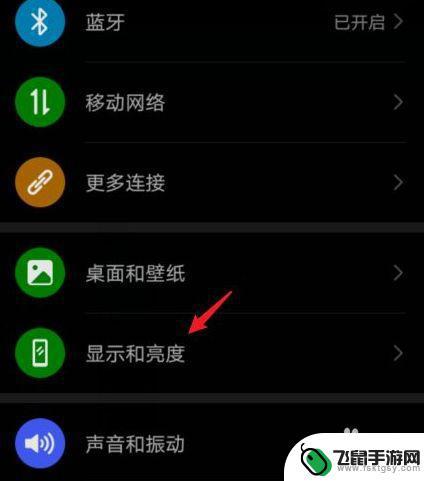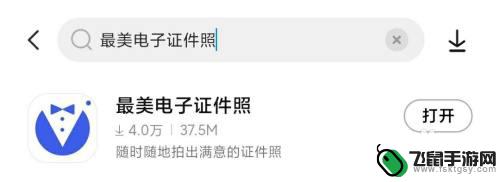手机手写怎么变颜色 手机键盘手写功能的字体颜色调整技巧
时间:2024-04-04来源:飞鼠手游网
手机手写功能让我们的文字输入更加方便快捷,而如何调整手写字体的颜色则是许多用户关注的问题,在手机键盘手写功能中,调整字体颜色的技巧可以让我们的文字更加个性化,也可以帮助我们更好地区分不同的内容。通过简单的操作,我们可以轻松地改变手写字体的颜色,让我们的文字更加生动多彩。在使用手机手写功能时,掌握字体颜色调整的技巧,不仅可以提升我们的输入效率,还可以让我们的文字更具吸引力。
手机键盘手写功能的字体颜色调整技巧
操作方法:
1.打开手机输入法,如图所示。点击拓展菜单按键。
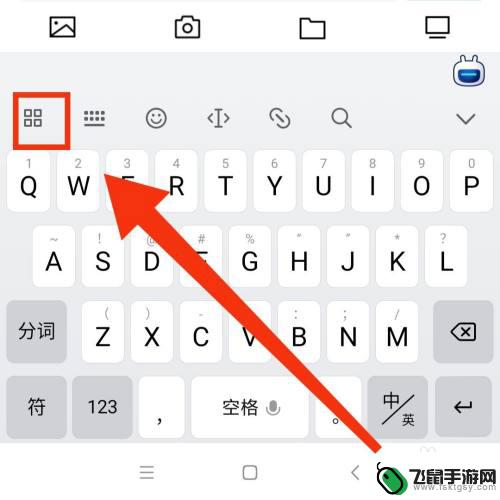
2.选择键盘手写,点击进入。
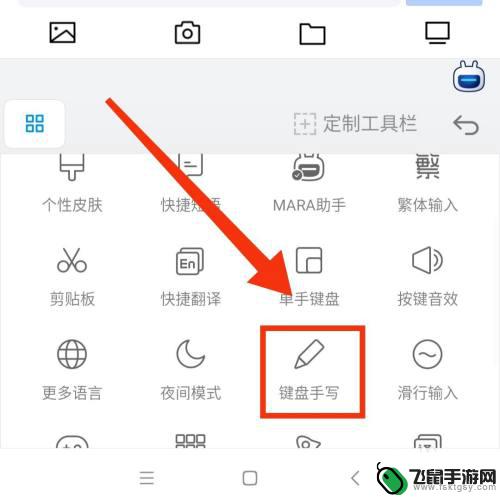
3.点击开启键盘手写和键盘画板的滚轮。
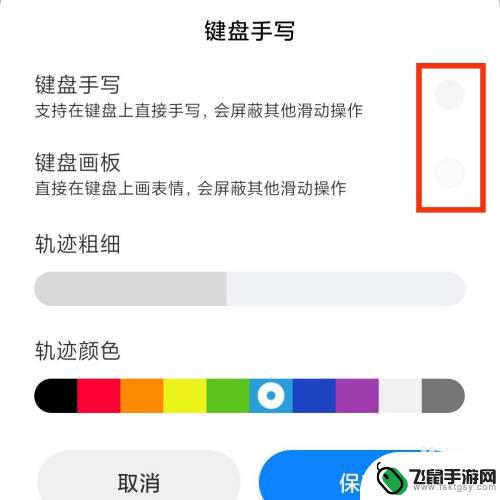
4.如图所示。把轨迹颜色拖动到自己喜欢的颜色。然后点击保存按键。
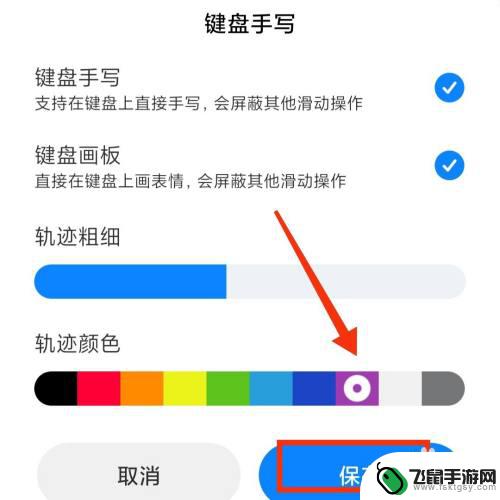
5.最后在手写输入,就可以看到已经设置成了自己喜欢的颜色了。
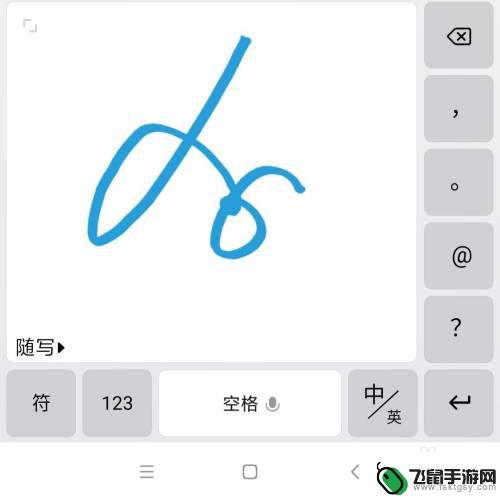
以上就是关于手机手写如何改变颜色的全部内容,如果有遇到相同情况的用户,可以按照小编提供的方法来解决。